Deleted articles cannot be recovered. Draft of this article would be also deleted. Are you sure you want to delete this article?


バージョン管理では差分表示ツール(diffツール)がセットとして使われています。ターミナルなどでは縦型の差分表示が多いですが、GUIやWebでは左右に並べた表示が多くなっています。左右の方が、実際には分かりやすいのでしょう。 そこで使ってみたいのがydiffです。ターミナルベースで、左右に並べた差分表示が実現できます。 ydiffの使い方 表示例です。 ydiffは左側に修正前、右側に修正後のコードを表示します。GUIアプリなどでは一般的な表示でしょう。文字単位で差分を出してくれるのも便利です。Gitコマンドなどでそのまま使えるので、設定しておくと開発が捗ることでしょう。 ydiffはPython製のソフトウェア(ソースコードは公開されていますがライセンスは明記されていません)です。 joshuarli/ydiff: side-by-side, character-level git un

Deleted articles cannot be recovered. Draft of this article would be also deleted. Are you sure you want to delete this article? この記事は、ある程度以上の規模のGUI開発において、React Hooks以後の宣言的UIにより、大規模開発に用いられる設計論に完全に対応できるようになり「ビジネスロジックの変更や追加」に対応するコストを低く保つこと(技術的負債の抑制)ができるようになったことを解説するものです。 技術的負債の抑制には、技術的負債の原因となりがちな「広範囲の密結合」と「適切な疎結合を保つ仕組みの欠如」が欠かせません。それをカバーするのが、大規模開発をクリーンに行える設計論(ここでは「現代的な設計論」とよぶもの)です。クリーンアーキテクチャなんかでGUIに

Kubernetes(以下k8s)は設定ファイルを記述してアーキテクチャを指定しますが、慣れるまでは設定が抜けてしまったり、うまくリンクできなかったりします。さらに設定が複雑化すると、全体を俯瞰的に確認したいと思うことでしょう。 そこで使ってみたいのがkonstellateです。k8sの設定内容をビジュアル化します。 konstellateの使い方 設定ファイルを読み込んだところです。各コンテナが丸で表されて、線でコネクションを表現します。 丸をクリックすると、その内容が分かります。 テキストベースの設定を確認、編集できます。 konstellateを使えばk8sの設定を可視化しながら行えます。すでにある設定ファイルを可視化するのはもちろん、新しく作ることもできます。k8sの設定を行う際にぜひ使ってみたいソフトウェアです。 konstellateはClojure製のオープンソース・ソフトウ

悲報 2019年6月26日現在、TeamSQLのサポートがなくなってしまったようでダウンロードできなくなくなりました。。 TeamSQL has retired and is not available for download anymore. 今までSequel Proを重宝してきましたが、それを超えるGUIツールが出てきました。 その名も、TeamSQL 現状サポートしているものだけでもかなり豊富 今後、elasticやmongoDBにも対応されるようです。 機能 クエリ保存 履歴保持 ファイル出力 抽出した結果をボタン1つでcsvやjson形式に保存可能。 共有 データをエクスポートしなくても共有が可能。 グループの作成が可能なため、特定のユーザー同士で簡単に共有ができるとこがメリット。 可視化 様々なチャートでクエリの可視化が可能。 そのままイメージとして保存も可能。 テーマ選択

コンソール上で簡易的なデータベース管理UIを提供するSQLECTRONですが、設定が残せるので様々なデータベースに繋ぐ際に便利です。SQLの実行インタフェースとしては最低限ですが、接続をまとめてくれるだけでも便利でしょう。 そんなSQLECTRONにGUIを追加するのがSQLECTRON GUIです。設定ファイルが共有できるのが利点です。 SQLECTRON GUIの使い方 データベース接続画面です。CUIで設定した情報がそのまま使えます。 左側にデータベース一覧。右側がSQL実行インタフェースになります。 テーブル構造も確認できます。 SQLを生成してくれる機能があり、結果も一覧表で確認できます。 SELECT/CREATE/UPDATE/DELETE文の生成ができます。 SQLECTRON GUIはCUI版のSQLECTRONをラッピングしているだけなので機能も変わりません。しかしデー

自分の使っているツールが会社のメンバーに意外と知られていなかったので、紹介してみたら好評だった。そこでこちらでも紹介してみることにした。 Alfred https://www.alfredapp.com/ マカーな開発者にはお馴染みのイケてるランチャー むしろ使っていない人を知りたい さらにはかどるWorkflowの使えるPowerpackは£19~ Stay https://cordlessdog.com/stay/ ウィンドウ位置記憶ツール(有料) アプリ毎やウィンドウ毎に、位置とサイズを覚えてくれる デュアルディスプレイ時と通常時で別々に記憶してくれる! ノートPCでデュアルディスプレイするなら必須かも 公式サイトかApp Storeから約$18で買える HyperSwitch https://bahoom.com/hyperswitch ウィンドウ切り替えツール Cmd+Tabのす

qiita.com という記事を書いた。 要約としては、「今こそGUIでWebのUIを生成できるような開発環境を目指すべき」みたいな話。 概念 Web の GUIの概念を分解すると JS はViewとしての実装を持つプレゼンテーションレイヤー、ロジック注入のコンテナーレイヤーに分割して考える HTML/CSS は、レイアウト定義のレイヤー、そのレイアウト領域を占めるエレメントのレイヤーに分割して考える この考え方に基づくと、GUI開発環境で作るべきものは、 テンプレートへのJSロジックのつなぎ込み レイアウトエディタ 個別のエレメントの装飾 となる。 JSロジックのつなぎこみはヘヴィにJSだからまだコードで書く方がいい。作るならノードベースのエディタになりそう。 エレメントの装飾は自力で頑張るより Sketch から生成できないか試したい。後回し。 レイアウトエディタは今でも作れそう。作っ

概要 いまさらですが、はじめてLinuxのデスクトップアプリを作成したので、備忘の意味も含めてその手順を書きます。 使うツール GUIツールキットはGTK+を使います。Qtでも良かったのですが、環境整備やチュートリアルがシンプルで手っ取り早く始められそうな感じがしたのでGTK+を選びました。 また、言語はRustにしました。Cだと目新しさもないので、他の言語を使って書きたかったからです。 また、GTK+のバイディングのサポート状況を見て、GTK+3を完全にサポートしている言語のうちVMを使わない言語で 今後も使われていきそうなものを選びました。 (完全に直感です。C++は学習自体辛そうなので避けました。) 前提 この記事を読むにあたり、GTK+の知識は不要ですが、Rustの入門程度は済ませておいた方が良いです。 Rust自体の説明は殆どしないつもりです。1 作るアプリ 最初なのでシンプルな

この記事について Pythonを使ったデータ処理プログラムを作成していた時に、本当に初心者の時は処理ファイルのパスをスクリプトに手書きしてました。 ただ、「このフォルダにファイルを置かないと処理できません」「ファイル名がこれが仕様です」なんて汎用性が低すぎて完全自分専用のプログラムになります。 なので、処理ファイルをGUIから選択する仕様にしたく少し昔に方法を調べました。 その調査結果を備忘録も兼ねて残します。 処理環境 ・Windows7 32bit ・Python3.6.2 ※元々Python2.7.5で作成したコードを最新であるPython3.6.2に変換しています。 サンプルコード サンプルとして選択したファイルの絶対パスをメッセージボックスとして表示させるコードを紹介します。 # モジュールのインポート import os, tkinter, tkinter.filedialog

こんにちは、菊池です。 MongoDBのデータを簡単に表示・操作できるGUIツール、MongoDB Compassを試してみましたので紹介します。 MongoDB Compass | MongoDB MongoDB Compass MongoDB Compassは、MongoDBのクライアントGUIツールで、視覚的にCRUD操作を実行することができます。 ダウンロードとインストール MongoDBの公式ページからバイナリをダウンロードすることができます。mac、Windows、RHEL、Ubuntuのバイナリが用意されています。 MongoDB Download Center バージョン、プラットフォームを選択し、ダウンロードを選びます。メールアドレスなどの入力を求められますので、必要事項を入力し、規約に同意するとインストーラがダウンロードできます。 インストーラを実行すれば、特に迷うとこ
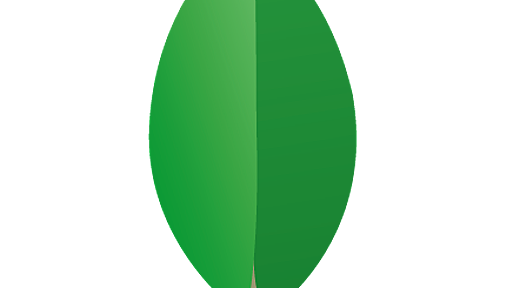
This document discusses how an electronics payment company called Pocket Change built their GUI application using Common Lisp instead of JavaScript. They used the Electron framework, which normally uses JavaScript, but modified it to use Common Lisp instead. They spawned a Common Lisp process that communicates bidirectionally with the Electron processes using JSON-RPC over WebSockets. This allows

(2018/9/9 追記): Ubuntu 18.04 LTS でも同じ操作で追加できた Ubuntu 16.04 LTS をサーバ版でインストールした後から、やっぱり GUI が欲しいよねってときがある。 今回は、そんなときの対処法について。 使った環境は次の通り。 $ cat /etc/lsb-release DISTRIB_ID=Ubuntu DISTRIB_RELEASE=16.04 DISTRIB_CODENAME=xenial DISTRIB_DESCRIPTION="Ubuntu 16.04.1 LTS" $ uname -r 4.4.0-38-generic 下準備 まずは apt-get コマンドの更新サイトを最新の状態にしておく。 $ sudo apt-get update デスクトップ環境が欲しいとき デスクトップ環境が欲しいときは ubuntu-desktop をイ

JavaFXの2回目となる今回は、JavaFXのアプリケーションを作成しながら、JavaFXの基本的な部分を見ていきましょう。前回はGUIフレームワークの基本的な部分を解説しました。今回はそれを踏まえて、JavaFXでそれらを表した場合について紹介していきます。 基本的な構成 JavaFXのアプリケーションはjavafx.application.Applicationクラスのサブクラスとして定義します。 Applicationクラスは抽象クラスで、startメソッドをオーバーロードする必要があります。このstartメソッドで、GUIの初期設定を行います。 JavaFXではウインドウを表すクラスはjavafx.stage.Stageクラスです。また、ルートコンテナを保持するために使用するのが、javafx.scene.Sceneクラスです。そして、StageオブジェクトはSceneオブジェク

Gitを使ってシステムのコードを管理しているプログラマーは多いでしょう。個人的にはターミナルでGitコマンドを直接叩く派なのですが、Gitのすべての機能が使いこなせているとは思えません。コミットの取消などはググったりしています。 そこで使いやすいGitクライアントの必要性が出てきます。コマンドの使い方は分からなくとも簡単にGitを使えるようになります。今回はForkを紹介します。 Forkの使い方 メイン画面です。3ペイン構成になっています。 ファイルの差分も確認できます。 ブランチの作成やリモートからのpullも行えます。 Forkを使えばGitリポジトリのビジュアル化が容易になり、右クリックからの処理実行など作業もしやすくなります。Git Flowなどには直接的には対応していませんが、ブランチの切り方などを同じようにすれば問題ないでしょう。 ForkはMac OSX用のソフトウェアです

Docker ToolboxでDocker環境を用意しつつ、Kitematic(GUIツール)でコンテナ起動 コンニチハ、千葉です。 今更感がなくはないですが、Docker Tooloxを使ってMac上にDocker環境を用意する機会がありましたのでメモしておきます。 また、Kitematic(GUIツール)でhello worldしてみました。 Docker Toolboxとは?? このDocker ToolboxをインストールすることでDockerを利用するための複数のコンポーネントが一発でインストールできます。 簡単に言うと、boot2dockerの進化版ですね。 インストールされるコンポーネント 以下のコンポーネントがインストールされます。 Docker Machine: 様々な環境にDockerエンジンのインスタンスを構築。例えばコマンド一発でEC2上にDockerエンジンが動く

ITシステムが地方に散在する場合、Dockerに精通した管理者が不在であることも少なくありません。Dockerに詳しくない人でも、効率よく、かつ、ミスなく管理するためには、GUI管理・監視ツールの導入が必要になります。特に、近年では、クラウド基盤の導入が進み、IT部門だけでなく、ユーザー部門などが、セルフサービスポータルのダッシュボードのWebユーザーインタフェースなどを使って、みずからサービスを利用することも増えてきました。現在は、OpenStackなどに代表されるクラウド基盤ソフトウェアは、Linuxのハイパーバイザー型仮想化技術であるKVMをベースとした仮想マシン(インスタンス)の管理が中心ですが、Dockerにおいても、クラウド基盤に見られるセルフサービスポータルのような、直観的で分かりやすい管理画面が求められています。2015年9月中旬現在、Dockerコンテナを簡単なGUIで操

元々GitHubのAtomエディタのために開発されたデスクトップアプリ作成用フレームワーク「Electron」。HTML/CSSといったWeb系技術を使って、クロスプラットフォームのデスクトップアプリを開発可能なため、多くの開発者の注目を集めています。 本日紹介する「Photon」は、このElectron用の便利なコンポーネントを多数収録したUIツールキットです(GitHub、Hacker News)。 ツールバー、タブ、ナビゲーション、リスト、ボタン、フォーム、テーブルといった、GUIアプリ作成に必要なさまざまなコンポーネントを、アプリケーションに素早く組み込むことができます。コンポーネントの見た目もOS X風でクールです。 以下ご紹介。 バー ヘッダーとフッターを組み込むことができます。 バーとアクション バーにボタンを設置してアクションを定義することもできまうs. バーとタブ タブを
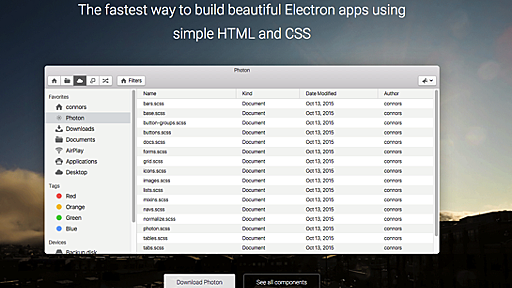
OSのGUIはウィンドウシステムが基本です。しかし幾つものウィンドウが開くと、それをかき分けて欲しい情報を探すのが面倒になってきます。そんな時、キーボードでマウス操作できると便利です。 通常のアプリケーションであればマウス操作もあるので気になりませんが、ターミナルアプリなどはキーボードから手を離したくありません。そこで使いたいのがtermtileです。 termtileの使い方 cenというコマンドでセンター寄せになります。 llで左寄せ、かつ高さを最大化。 downで下に。 こんな感じでぐりぐりとウィンドウを移動できます。 ぴたりと寄せられるので空いた場所にブラウザやテキストエディタを移動すれば作業が効率化できそうです。複数のターミナルを配置し直すのにも便利でしょう。他にもbig、dr、ul(dが下、uが上。rが右、lが左)などのコマンドが用意されています。 termtileはMac O

リリース、障害情報などのサービスのお知らせ
最新の人気エントリーの配信
処理を実行中です
j次のブックマーク
k前のブックマーク
lあとで読む
eコメント一覧を開く
oページを開く